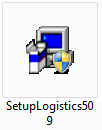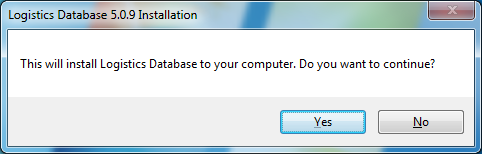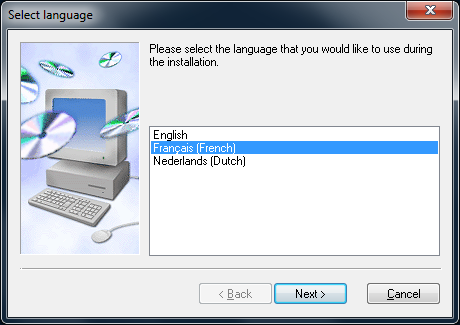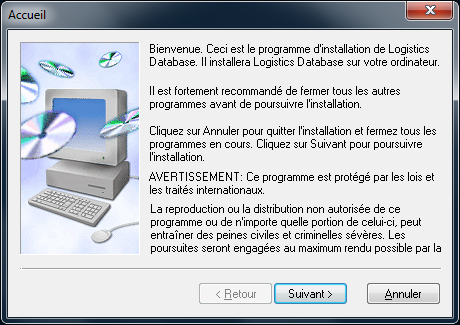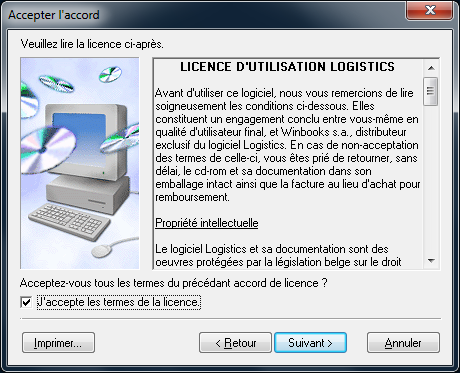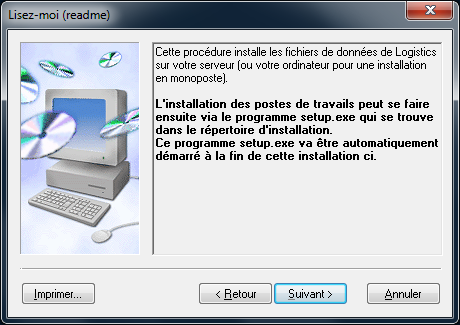- Pour commencer l'installation de "Logistics Database", exécutez le fichier "SetupLogisticsXX.exe".
Il est vivement conseillé de d'abord copier le fichier "SetupLogisticsXX.exe" sur son disque en local (sur le bureau par exemple) et de le lancer depuis là. L'installation est nettement plus rapide ainsi.
- Cliquez sur "Yes".
- Choisissez la langue de l'installation et suivez les instructions.
- Accepter les termes de la licence d'utilisation Logistics.
- Ensuite, 2 choix sont possibles pour choisir l'emplacement :
- Pour une installation locale de la base de donnée, choisissez le chemin suivant "c:\winbooks\data\logistics".
- Pour une installation en réseau de la base de donnée :
- Connectez un lecteur réseau ("mapping") (avec la lettre W par exemple), via l'explorateur Windows et son menu Utilitaire > Connecter un lecteur réseau.
- Par exemple, si votre serveur se nomme "MONSERVEUR" et que le répertoire partagé se nomme "MONREPERTOIREPARTAGE", alors le répertoire "Winbooks" et les données de la comptabilité se trouvent dans \\MONSERVEUR\MONREPERTOIREPARTAGE.
- Après avoir connecté un lecteur W pointant sur cet emplacement, choisissez "w:\winbooks\data\logistics".
Le répertoire "w:\winbooks\data" contient les dossiers comptables et il correspond à \\MONSERVEUR\MONREPERTOIREPARTAGE\WINBOOKS\DATA.
La base de donnée Logistics s'installe donc un cran plus bas que celle de la comptabilité.
- Pour une installation locale de la base de donnée, choisissez le chemin suivant "c:\winbooks\data\logistics".
- Choisissez une installation "Typique".
- Et finalement, cliquez sur "Installer".